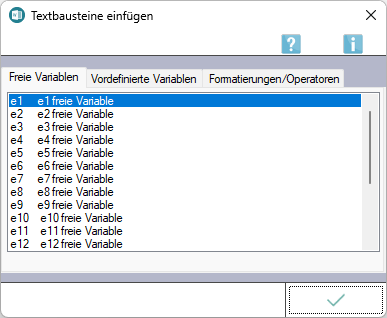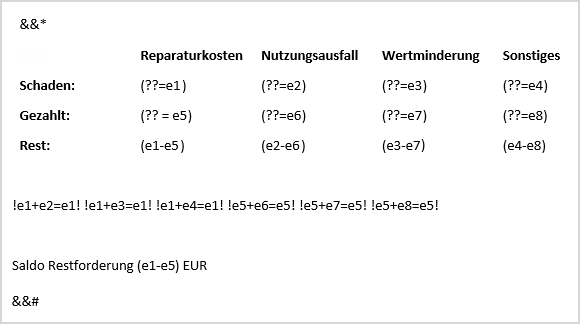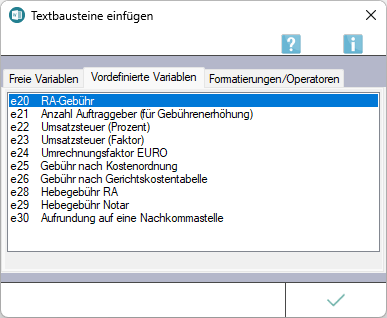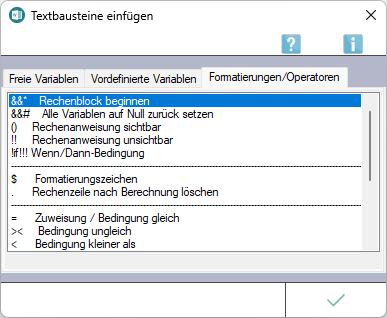Hauptseite > Schriftverkehr > Word > Rechnende Textbausteine
Allgemein
In rechnenden Textbausteinen können freie Rechenvariablen eingesetzt werden.
Funktionen in den Karteikarten
Freie Variablen
Zugelassen sind die Rechenvariablen e1, e2, ..., e19. Sie werden auf zwei Nachkommastellen genau berechnet und ausgegeben. Falls bei einer ganzen Zahl keine Ausgabe als Dezimalzahl (z. B. statt 5 nicht als 5,00) gewünscht wird, stellt man der Variablen das Zeichen $ voran, z. B. so: ($e1) Stück Fotokopien.
Wird einer Variablen ein Wert zugewiesen, so muss die Zuweisung immer so erfolgen, dass der Wert auf der linken Seite der Gleichung und die Variable auf der rechten Seite der Gleichung stehen.
Beispiel:
!1,15 = e1!
Durch diese Rechenanweisung wird der Variablen e1 der Wert 1,15 zugewiesen, die Zuweisung wird nicht am Bildschirm angezeigt, da sie in Ausrufezeichen eingefasst ist.
Erfolgt die Zuweisung umgekehrt, also erst die Zuweisung und dann der Wert (z. B. so: !e1 = 1,15!) bleibt die Rechenvariable e1 leer oder behält den bereits aufgrund vorhergehender Rechenanweisungen zugewiesenen Wert.
Beispiel (für einen rechnenden Textbaustein):
Wird dieser Text gespeichert und ab der 2. Zeile am linken Rand des Dokumentfensters mit *[Textname], z. B. *rech1, anschließend Datei:Z enter.png, geladen, erkennt die Datenschnittstelle den Beginn des Rechenblocks an der Zeile &&*. Mit &&# werden vorherige Rechenergebnisse auf Null zurückgesetzt. Falls dem Textbaustein eine Aktennummer übergeben wurde, z. B. nach Einlesen des Briefkopfes mit *A oder durch Abfrage und Eingabe einer Aktennummer aufgrund gleichzeitig im Textbaustein enthaltener WDM- oder Rubrumplatzhalter, startet automatisch der Stoppstellenmodus, mit dessen Hilfe nicht vorhandene Daten für Platzhalter in Stoppstellen ?? gewandelt, nacheinander manuell ausgefüllt und jeweils mit Datei:Z enter.png bestätigt werden können. Stoppstellen, für die keine Beträge vorliegen, werden leer mit Datei:Z enter.png bestätigt.
An der ersten Stoppstelle ?? der ersten Zeile wird die Schadenhöhe abgefragt, in der zweiten Zeile der jeweils gezahlte Betrag. In der dritten Zeile wird der Restbetrag ausgegeben. Nach Ausfüllen aller Stoppstellen wird die Berechnung automatisch durchgeführt. Bei der Berechnung geht das Programm folgendermaßen vor:
Der in der Zeile Schaden abgefragte Wert in der Spalte Reparaturkosten wird der Variablen e1 zugewiesen, der Wert unter Nutzungsausfall wird der Variablen e2 zugeordnet, der Wert unter Wertminderung wird der Variablen e3 zugeordnet usw.
Analog wird für die Zeile Gezahlt verfahren. In der Zeile Rest werden die Werte der Zeile Gezahlt von den Werten der Zeile Schaden abgezogen.
In der Zeile
.!e1+e2=e1! !e1+e3=e1! !e1+e4=e1! !e5+e6=e5! !e5+e7=e5! !e5+e8=e5!
verfährt die RA-MICRO Word Datenschnittstelle folgendermaßen: Der Wert für e2 (Nutzungsausfall, Schaden) wird dem Wert für e1 (Reparaturkosten, Schaden) hinzugefügt und das Ergebnis als neuer Wert für e1 festgelegt. Anschließend wird diesem neuen Wert für e1 der von e3 (Wertminderung, Schaden) hinzugefügt und das Ergebnis wiederum als neuer Wert für e1 festgelegt usw. Anschließend erfolgt die analoge Berechnung für e5. Der Saldo Restforderung wird als Ergebnis der Formel e1 - e5 am Bildschirm ausgegeben. Die Operatoren &&* und &&# werden entfernt.
![]() Um eine gleichmäßige rechtsbündige Ausrichtung aller Beträge und Zahlen zu erreichen, empfehlen wir, in rechnenden Textbausteinen vor Zahlenkolonnen rechtsbündige Tabulatoren einzufügen.
Um eine gleichmäßige rechtsbündige Ausrichtung aller Beträge und Zahlen zu erreichen, empfehlen wir, in rechnenden Textbausteinen vor Zahlenkolonnen rechtsbündige Tabulatoren einzufügen.
Vordefinierte Variablen
Nachfolgende Rechenvariablen in Textbausteinen sind vorbelegt und erfüllen Sonderfunktionen:
| Variable | Wirkung | Beispiel | Ergebnis
Beispiel |
|---|---|---|---|
| e20 | Rechtsanwaltsgebühr nach
RVG-Tabelle (1,0) |
(10000,00=e20) € | 558,00 € |
| e21 | Die Anzahl der Auftraggeber wird als Wert für die Variable e21 abgefragt, und zwar so: !??=e21! Die Rechtsanwaltsgebühr nach RVG - (1,3 nach Nr. 1008 VV RVG) - e20 - wird anschließend für die |
!??=e21!
(10000,00=e20) € |
631,80 € |
| e22 | Umsatzsteuer (Prozent), weist den Umsatzsteuersatz aus, der in Kanzlei, Einstellungen, Allgemeine
Einstellungen, 1.13 Umsatzsteuersatz hinterlegt ist. |
($e22) % Umsatzsteuer | 19 % |
| e23 | Umsatzsteuer (Faktor), dient der Berechnung, als Umrechnungsfaktor (e23=e22/100) ist e23 ebenso
abhängig von der Allgemeinen Einstellung 1.13 Umsatzsteuersatz wie e22 |
siehe nachfolgendes Beispiel 2 | |
| e24 | Umrechnungsfaktor (Euro), dient der Ermittlung des Wertes, dem ein Eurobetrag in DM entsprach. | siehe nachfolgendes Beispiel 2 | |
| e25 | Gebühren nach Kostenordnung | (10000,00=e25) € | 50,00 € |
| e26 | Gebühren nach Gerichtskostentabelle | (10000,00=e26) € | 196,00 € |
| e28 | Hebegebühren RA | (10000,00=e28) € | 62,50 € |
| e29 | Hebegebühren Notar | (10000,00=e29) € | 62,50 € |
| e30 | Aufrundung des Variablenwertes auf eine Nachkommastelle | !12,035=e1!
(e1=e30) € |
12,04 € |
Beispiel 1:
&&* !10000=e20! !Zehntelsatz:! !??=e5! !e5/10=e3! !e20*e3=e2! (e30=e2) &&#
Hierbei handelt sich um eine einfache Zehntelsatz-Berechnung mit rechnenden Variablen auf Grundlage eines Streitwertes von 10.000,00 €. Die 10.000,00 € werden der vordefinierten Variablen e20 als Streitwert zugewiesen.
Über die Variable e5 wird der Zehntelsatz mittels einer Stoppstelle z. B. mit dem Wert 10 für die volle Gebühr (10/10) erfasst.
Der Faktor für die Zehntelsatzberechnung wird in der Variablen e3 aus e5 errechnet.
Bei späterer Berechnung der Gebühr wird anstelle der Stoppstelle der gewünschte Zehntelsatz, z. B. 1 für 1/10, eingetragen. Damit eine Berechnung der Gebühr für den so erfassten Zehntelsatz in der Form 1/10 von 10.000 erfolgt, wird die vordefinierte Variable e20 in der Rechenanweisung e20*e3=e2 mit der aus e5 ermittelten Variable e3 multipliziert und das Ergebnis e2 mittels e30 - auf eine Nachkommastelle aufgerundet - am Bildschirm angezeigt.
Eine Bildschirmausgabe erfolgt nur, wenn die Anweisung (e30=e2) in Klammern gesetzt ist. Die übrigen Anweisungen werden in Ausrufezeichen !! eingefasst, sodass diese nach der Berechnung entfernt werden.
Beispiel 2:
&&* Zwischensumme netto: (??=e1) € + ($e22) % Umsatzsteuer: (e1*e23=e2) € Gesamtbetrag: (e1+e2=e3) € Umrechnung in DM: (e3*e24) DM &€
Im Stoppstellenmodus wird die Zwischensumme e1 abgefragt, nachfolgend der Umsatzsteuersatz als e2 durch den Operatoren $ als ganze Zahl ohne Nachkommastellen ausgewiesen und aus der Eingabe e1 für die Zwischensumme und dem Faktor e23 für die Umsatzsteuer der Umsatzsteuerbetrag berechnet und am Bildschirm ausgegeben.
Im nächsten Schritt erfolgt die Berechnung und Ausgabe des Bruttobetrags e3 als Summe der Variablen e1 und e2. In der letzten Zeile wird der Gesamtbetrag e3 mit der Variablen e24 für die Umrechnung (Euro) multipliziert und als DM-Betrag am Bildschirm angezeigt.
Formatierungen/Operatoren